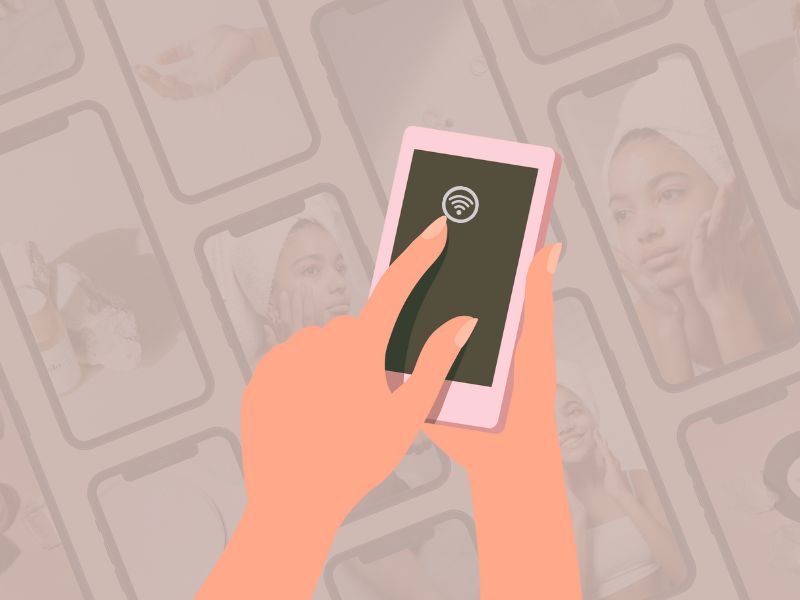Bilo da radite od kuće, putujete ili vam je jednostavno nestalo interneta, funkcija hotspot-a može biti vrlo korisna. Kroz ovaj članak ćemo vam objasniti kako podeliti internet sa telefona koristeći iOS i Android uređaje, uz detaljna uputstva za konfiguraciju interneta.
Korišćenjem funkcije hotspot, vaš pametni telefon može postati prenosiva Wi-Fi tačka, omogućavajući povezivanje do deset uređaja.
Ovaj vodič će vam pružiti sve potrebne informacije o aktivaciji i podešavanju hotspot-a, kao i sigurnosne mere koje treba preduzeti prilikom deljenja Wi-Fi veze.
Šta je to Hotspot i zašto je koristan?
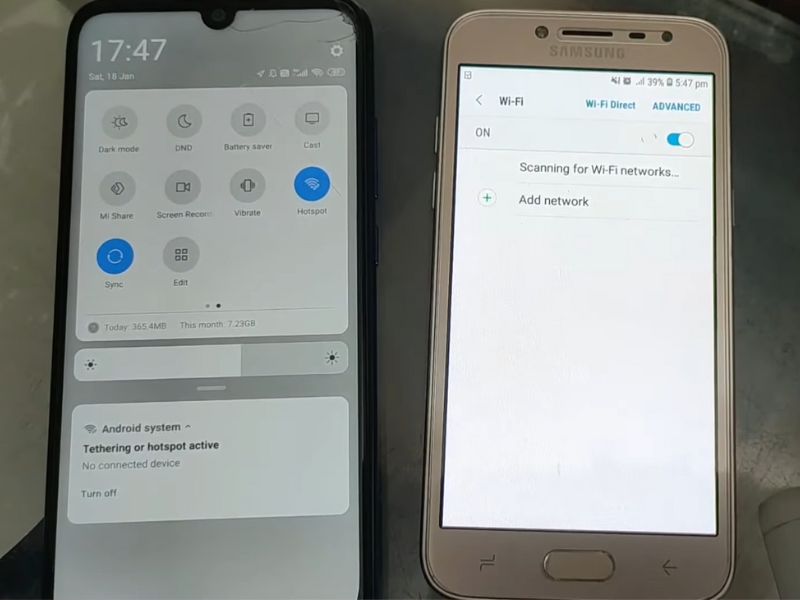
Hotspot na telefonu omogućava vam deljenje interneta sa vašeg mobilnog uređaja drugim uređajima putem bežične mreže.
Mobilni internet koji koristite može se pretvoriti u Wi-Fi signal koji drugi uređaji mogu koristiti za pristup internetu bez potrebe za dodatnim priključkom ili mrežom.
Sigurnost pri korišćenju Hotspota
Sigurnost je ključna kada koristite hotspot na telefonu. Preporučuje se korišćenje jakih lozinki za zaštitu hotspot mreže i izbegavanje deljenja interneta na javnim mestima bez odgovarajućih sigurnosnih mera.
Takođe, VPN (Virtuelna Privatna Mreža) može se koristiti za dodatnu zaštitu podataka dok koristite mobilni internet kroz hotspot.
Javne i privatne Hotspot mreže
Javne hotspot mreže su široko dostupne na mestima poput kafića, aerodroma i tržnih centara, ali se često suočavaju sa manjom sigurnosnom zaštitom.
Privatne hotspot mreže, koje kreirate pomoću svog telefona, pružaju veću sigurnost jer imate kontrolu nad pristupnim podacima i mogućnostima enkripcije, čineći mobilnu vezu sigurnijom.
Uputstvo za iOS
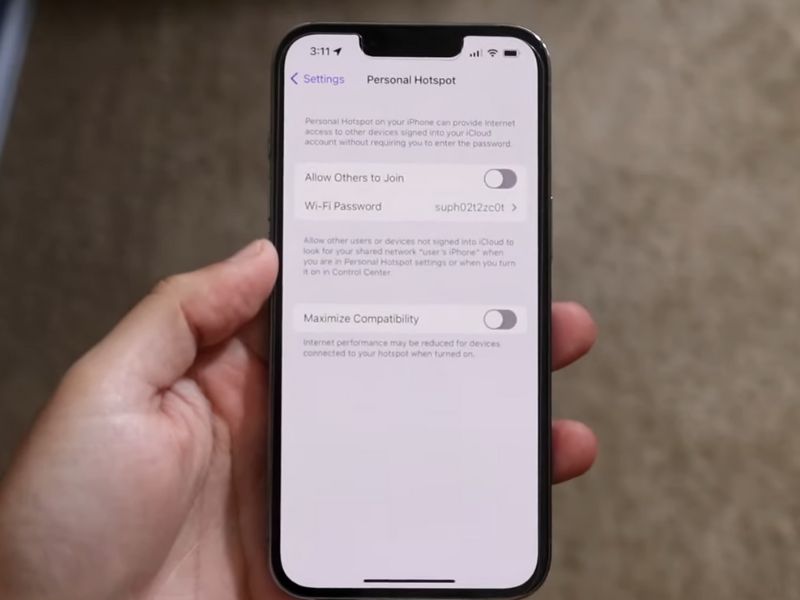
Za korisnike iPhone uređaja, funkcija Personal Hotspot omogućava jednostavno deljenje veze na iPhone sa drugim uređajima. Evo detaljnog uputstva za iOS koje će vam pokazati kako da podelite mobilnu vezu na iOS pomoću Wi-Fi, USB ili Bluetooth konekcije.
- Otvorite Settings na iPhone-u.
- Dodirnite Personal Hotspot.
- Aktivirajte opciju Allow Others to Join. U ovom koraku, možete podesiti lozinku za Personal Hotspot kako biste osigurali vašu konekciju.
Kada aktivirate Personal Hotspot, drugi uređaji mogu da se povežu koristeći bilo koji od sledećih metoda:
- Wi-Fi: Povežite se sa mrežom vašeg iPhone uređaja koristeći lozinku koju ste upravo podesili.
- USB: Povežite iPhone na računar putem USB kabla i izaberite opciju za deljenje veze na iPhone.
- Bluetooth: Uparite uređaje koristeći Bluetooth priručnik i aktivirajte povezivanje.
Uz ovo detaljno uputstvo za iOS, korisnici mogu lako podeliti svoju mobilnu vezu na iOS sa drugim uređajima. Ukoliko želite da promenite lozinku, ili isključite Personal Hotspot, jednostavno ponovite korake iz uputstva za iOS i izmenite opcije po potrebi.
| Methoda | Opis | Prednosti |
|---|---|---|
| Wi-Fi | Povezivanje sa mrežom iPhone-a putem lozinke | Brzina i stabilnost |
| USB | Povezivanje sa računarom putem USB kabla | Stabilna veza i punjenje uređaja |
| Bluetooth | Uparivanje uređaja putem Bluetooth-a | Bez dodatnog kabla |
Podešavanje Hotspota na Android telefonima
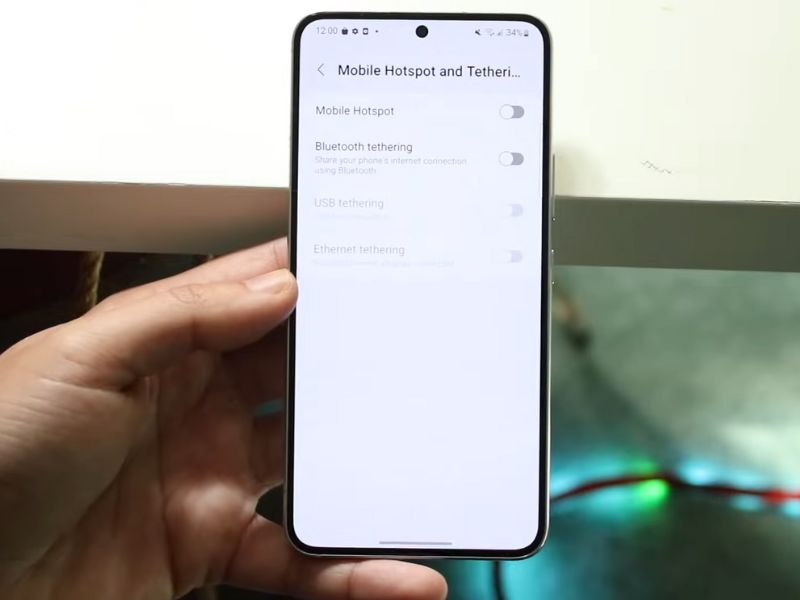
Sledeći koraci pomoći će vam da pravilno aktivirate i podesite hotspot na vašem Android telefonu.
Aktivacija mobilnog interneta
Pre nego što započnete sa procesom podešavanja hotspota, važno je da osigurate da je mobilni internet uključen na vašem uređaju. Postupak je jednostavan:
- Otvorite Postavke aplikaciju na vašem telefonu.
- Idite na Mobilni podaci ili Podaci i uključite prekidač.
- Proverite indikatore u gornjem desnom uglu da biste potvrdili aktivaciju.
Aktivacija i podešavanje Wi-Fi Hotspota
Nakon aktivacije mobilnog interneta, sledeći korak je omogućavanje Wi-Fi hotspota. Ovde su koraci za različite brendove Android uređaja:
| Brend | Postupak |
|---|---|
| Samsung | Otvorite Postavke > Veze > Mobilna Pristupna Tačka i Tethering > Mobilna Pristupna Tačka. |
| Huawei | Otvorite Postavke > Bežično i Mreže > Mobilna Pristupna Tačka i Tethering > Mobilna Pristupna Tačka. |
| Xiaomi | Otvorite Postavke > Pristupna tačka > Mobilna Pristupna Tačka > Set up Wi-Fi hotspot. |
Bezbednosne mere
Kada delite svoj Android mobilni hotspot, važno je da primenite sigurne prakse kako biste zaštitili svoj prenos podataka. Evo nekoliko preporuka:
- Postavite složenu lozinku za vaš hotspot.
- Ograničite broj povezanih uređaja.
- Redovno menjajte lozinku.
- Isključite hotspot kada ga ne koristite.
Zaključak
Za razliku od ostalih opcija za komunikaciju između dva urešđaja, Hotspot funkcija omogućava korisnicima jednostavno deljenje mobilnog interneta sa drugim uređajima, pretvarajući telefon u prenosivu Wi-Fi tačku.
Bilo da koristite iOS ili Android, postupak aktivacije i podešavanja je intuitivan, ali je važno pridržavati se osnovnih bezbednosnih mera radi zaštite podataka.
Korišćenje jakih lozinki, ograničavanje broja povezanih uređaja i upotreba VPN-a mogu povećati sigurnost prilikom deljenja interneta.
Kroz pravilno korišćenje i bezbednosne mere, hotspot može biti koristan alat za povezivanje više uređaja i pristup internetu u situacijama kada je to najpotrebnije.
Često postavljana pitanja
Kako mogu podeliti internet sa mog telefona na drugi telefon?
Podela interneta sa telefona može se izvršiti korišćenjem funkcije hotspot na iOS i Android uređajima. Ova funkcija omogućava vašem telefonu da postane bežična tačka (Wi-Fi hotspot), na koju se drugi uređaji mogu povezati.
Šta je to hotspot i zašto je koristan?
Hotspot je bežična mreža koja omogućava korisnicima pristup internetu putem pametnih telefona i drugih uređaja sa Wi-Fi sposobnostima. Koristan je jer omogućava brz pristup internetu gde god da se nalazite, što može biti posebno važno u hitnim situacijama ili kada nema drugih dostupnih internet veza.
Kako aktivirati iOS Personal Hotspot?
Da biste aktivirali Personal Hotspot na iPhone-u, idite na Podešavanja > Mobilni podaci > Personal Hotspot i uključite opciju. Potom možete birati kako želite da povežete druge uređaje – preko Wi-Fi, USB ili Bluetooth veze. Uvek postavite lozinku za sigurnost.
Koje su sigurnosne mere prilikom korišćenja hotspota?
Pri deljenju interneta putem hotspota, važno je postaviti snažnu lozinku kako biste zaštitili svoju vezu. Takođe, pažljivo pratite broj povezanih uređaja i izbegavajte korišćenje javnih Wi-Fi mreža koje mogu biti nesigurne.
Kako podesiti hotspot na Android telefonu?
Da biste podesili Wi-Fi hotspot na Android telefonu, idite na Podešavanja > Bežične veze i mreže > Mobilni hotspot. Aktivirajte mobilni internet, a zatim uključite hotspot funkciju i konfigurišite postavke, uključujući naziv mreže i lozinku.
Koje su razlike između javnih i privatnih hotspot mreža?
Javni hotspotovi su dostupni svima i obično se nalaze na mestima kao što su kafići ili aerodromi, dok su privatni hotspotovi ograničeni na korisnike koji imaju pristup vašem uređaju. Privatne mreže su generalno sigurnije jer možete kontrolisati pristup i postaviti jače sigurnosne mere.